LANDESK核心服务器安装
- 格式:pptx
- 大小:8.11 MB
- 文档页数:68

LANDesk管理网关配置使用手册目录1管理网关在核心服务器的配置操作 (3)2使普通LANDesk客户端具备外网管理能力的操作 (6)2.1客户端在外网仅使用远程控制功能 (6)2.2客户端在内网环境时的操作(已经安装过landesk 代理) (8)2.3客户端在外网环境时的操作(没有安装过landesk代理) (9)3外网管理的日常使用 (11)1管理网关在核心服务器的配置操作LANDesk管理网关已经配置在惠生的数据中心,目前可以为惠生提供基于广域网的管理功能,实现广域网的远程控制,资产管理,软件分发,补丁管理等功能,以下就各核心服务器如何使用管理网关产品做详细的介绍。
核心服务器需要配置和管理网关的信息,让管理网关接受该核心服务器所辖客户端,核心服务器需要将各自的证书发送到管理网关。
首先:打开LANDesk管理控制台,进入上面菜单栏“配置”-“管理网关”在出现的菜单里,按以下内容输入管理网关信息:网关公共名称: (外网访问管理网关的名称)网关公共IP地址:211.144.217.167请按以上内容准确填写。
然后请按右下侧的“测试设置”按钮。
如果成功会有提示框显示“设置测试成功”如下图注意,在测试设置时,需要确保该核心服务器能否访问管理网关内部IP192.168.2.53的443端口,需要在防火墙上开放相应端口。
当测试成功后,我们需要将该核心服务器证书发送到管理网关,让管理网关接受该服务器的客户端请先选择上方“证书”页签,点击左侧“发送到网关”按钮,将证书传输到网关。
然后回到刚才的页面,在左下角,点击下图红色按钮,以启动核心服务器LANDesk管理网关服务。
至此,服务器端网关操作结束。
2使普通LANDesk客户端具备外网管理能力的操作2.1 客户端在外网仅使用远程控制功能用户和管理员都可以在外网使用管理网关,但是功能仅限于远程控制功能,我们称为管理网关的即时支持模式. 用户在外网,登陆以下地址, /选择中间的,management gateway Utilites,点击中间的Install now按钮,安装一个临时代理(1.46M)运行下载的.exe文件,然后系统会出现以下信息,等待管理员的连接.作为管理员:登陆管理网关, /选择中间的,management gateway Utilites,点击左侧的support tools按钮,安装一个LANDesk remote assistance viewer 4.7M安装时选择管理网关地址: 如果管理员在内网,填写192.168.2.53,如果是外网,填写211.144.217.167然后用远程控制台登陆管理网关,选择你需要管理的设备即可2.2 客户端在内网环境时的操作(已经安装过landesk 代理)首先,需要启用外网管理的客户端必须已经安装了基本的LANDesk代理程序,在所有设备中能够被发现。

Landmark 5000.8详细安装说明踏雪寻梅QQ:83555727一、操作系统安装要点1、对于这套介质,操作系统最好是Redhat Enterprise Linux 5.8 64位版本。
2、交换区设置成内存的2倍。
3、软件包要选全,关闭防火墙和SELINUX4、安装完成后,要配置好网络,打开xdmcp(供远程登录用),打开ftp服务(vsftps),关闭sendmail服务。
5、/etc/hosts文件采用类似下面的格式:127.0.0.1 localhost192.168.1.1 hpz801192.168.1.2hpz8026、需要设置一个/pb目录,最好是单独的分区,用来安装所有的landmark 5000相关的软件,包括oracle、openworks等。
7、把安装介质通过ftp传送到该目标计算机上。
没有特别说明,都是使用超级用户root操作。
以下安装针对的是全新安装的linux系统,没有以前的oracle和openworks遗迹。
8、检查软件包rpm -q --qf '%{NAME}-%{VERSION}-%{RELEASE} (%{ARCH})\n' binutils compat-db compat-libf2c-34 elfutils-libelf elfutils-libelf-devel compat-libstdc++-33-3.2.3 control-center gcc gcc-c++ glibc glibc-common glibc-devel glibc-headers ksh libaio libaio-devel libgcc libstdc++ libstdc++-devel make numactl-devel sysstat libaio unixODBC unixODBC-devel可能会提示有几个安装包没有安装:package libaio-devel is not installedpackage numactl-devel is not installedpackage unixODBC-devel is not installed在syspatch中有相应的安装包。

服务器的安装方法
服务器的安装方法包括以下几个步骤:
1. 确定服务器的硬件需求:根据服务器的用途和预期的工作负载,选择适合的服务器硬件。
硬件包括处理器、内存、存储和网络适配器等。
2. 选择操作系统:根据服务器硬件和需求,选择适合的操作系统。
常见的服务器操作系统包括Windows Server、Linux(如Ubuntu、CentOS等)等。
3. 安装操作系统:将操作系统安装文件刻录成安装盘或制作成USB启动盘,通过启动盘引导进入服务器,按照提示进行操作系统的安装。
4. 配置网络设置:根据网络环境和服务需求,配置服务器的IP地址、子网掩码、网关和DNS等网络设置。
5. 安全配置:根据需求,对服务器进行安全配置,如修改默认管理员密码、设置防火墙规则等。
6. 安装所需软件和服务:根据需求,安装所需的软件和服务,如Web服务器(如Apache、Nginx等)、数据库服务器(如MySQL、MongoDB等)、邮件服务器(如Postfix、Exim等)等。
7. 配置和优化服务器:根据需求和工作负载,对服务器进行配置和优化,如调整系统内核参数、优化数据库性能等。
8. 测试和验证:安装完成后,进行必要的测试和验证,确保服务器能够正常工作并满足需求。
请注意,服务器的安装方法可能因具体的硬件和软件环境而有所不同,上述步骤仅作为一般参考,具体操作还需根据实际情况进行。
另外,如果不熟悉或者缺乏相关经验,建议请专业人士或技术支持人员协助安装和配置服务器。

LDMS 8.8 简明使用手册(客户端配置及部署)LANDesk Software (Beijing)2008-4目录1 未管理设备搜寻 (1)1.1未管理设备搜寻(UDD ,Unmanaged device discovery) (1)1.2扩展设备搜寻(XDD ,Extended UDD) (3)2 代理配置(客户端配置) (5)2.1开始 (5)2.2标准LANDesk代理 (6)2.3自定义数据表单 (9)2.4软件分发 (11)2.5远程控制 (13)2.6安全和修补程序扫描 (13)2.7代理观察器 (17)3 客户端部署 (19)3.1客户端安装 (19)3.1.1 交互方式 (19)3.1.2 使用自解压客户端安装包 (19)3.1.3 推送客户端安装包 (20)3.1.4 使用高级代理 (23)3.2客户端检查 (26)4 客户端组件升级或变更 (26)5 客户端卸载 (27)6 添加核心服务器主机名 (27)7 附录创建可匿名访问的Web共享文件夹 (28)8 附录自我检测 (30)1未管理设备搜寻1.1未管理设备搜寻(UDD ,Unmanaged device discovery)1、在“工具”或“工具箱”中选择“未管理设备搜寻”2、选择“网络扫描”,打开“扫描器设置”。
在“扫描器设置”窗口,可以新建扫描器,保存扫描器设置,对已保存的扫描器配置进行修改或重命名,也可以删除已有的扫描器配置。
3、在“扫描器设置”窗口,可以新建扫描器配置,对“新建配置”进行设置4、选择“网络扫描”,则将对IP网段进行扫描。
(其他扫描选项的介绍请参考用户手册)5、输入起始IP和结束IP6、点击“添加”,将上一步设好的IP网段添加到扫描列表中(可以添加多个网段)7、点击“立即扫描”,则开始扫描指定的网段。
(也可以点击“计划任务”,然后在“计划任务”窗口中配置扫描的时间,可以在指定的某个时间进行扫描,也可以设置扫描的周期。

LANDesk桌面与安全解决方案简介蓝代斯克(北京)软件有限公司2008年2月1 公司简介LANDesk软件公司是业界领先的桌面设备,服务器和移动设备的管理和安全解决方案提供商。
自2002年从Intel拆分出来后,保持了50%以上的高速增长。
其产品线以LANDesk管理套件为核心,扩展了补丁管理器、桌面安全管理套件、系统管理器、服务器管理器、手持设备管理器等多个产品和插件。
在企业网络终端设备的管理和安全防护领域提供了全面的解决方案。
LANDesk中国分公司于2003年初在北京建立,现在在上海,广州有办事机构。
到目前为止已经发展成为具有研发,测试,销售,市场等完整架构的营运中心,员工共120多人,可以为国内市场的用户提供即时高效的服务和支持。
到目前为止,在银行,电信,移动,联通,交通,石化,传媒、政府等领域拥有众多的用户。
中国分公司也因为其100%的高速增长,成为全球继北美,欧洲和日本后新的战略重心。
2 桌面管理解决方案简介在现代企业环境下,一个IT的管理部门需要花费大量的人力物力来维护企业的计算机运行环境。
同时,由于计算机设备的更新和变化,财务部门对企业的计算机设备的管理和统计经常处于一种无序及手工统计的状态,当设备更新频繁时,原本的设备管理记录往往由于管理的滞后和对实际情况的掌握程度不够无法及时更新,从而造成设备管理的混乱还会造成时间的迟滞,影响企业的运行效率,给企业带来损失。
如何解决这些痛苦的管理问题?您需要一套高效和易于使用的桌面管理解决方案。
LANDesk管理套件通过以下功能模块实现IT资产权生命周期的管理:资产管理功能●软硬件资产信息收集,动态掌握全网IT资产现状●可定义的资产变更警报,可以全面监控客户端的IT资产与配置的变化,例如,客户端的内存、硬盘的变化,以及IP地址的变化等等,避免企业IT资产的流失。
●自定义资产数据收集,如部门、姓名等非IT信息●全面的资产报告,集成超过120种报表,并使用最新的自定义报告引擎,使创建自定义报表更加方便。
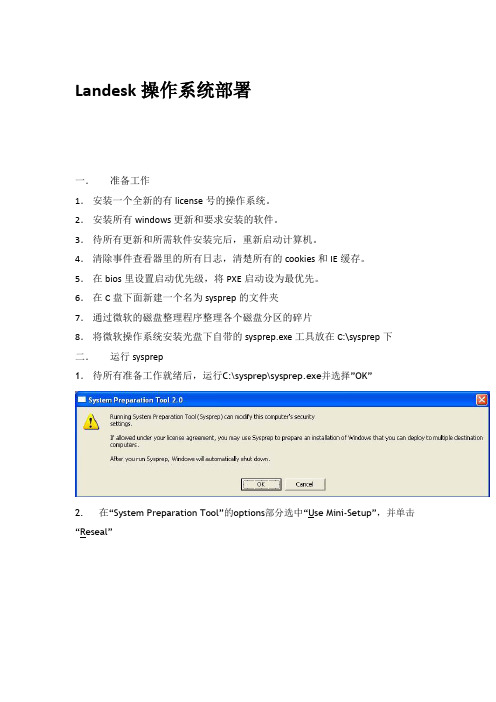
Landesk操作系统部署一.准备工作1.安装一个全新的有license号的操作系统。
2.安装所有windows更新和要求安装的软件。
3.待所有更新和所需软件安装完后,重新启动计算机。
4.清除事件查看器里的所有日志,清楚所有的cookies和IE缓存。
5.在bios里设置启动优先级,将PXE启动设为最优先。
6.在C盘下面新建一个名为sysprep的文件夹7.通过微软的磁盘整理程序整理各个磁盘分区的碎片8.将微软操作系统安装光盘下自带的sysprep.exe工具放在C:\sysprep下二.运行sysprep1.待所有准备工作就绪后,运行C:\sysprep\sysprep.exe并选择”OK”2. 在“System Preparation Tool”的options部分选中“Use Mini-Setup”,并单击“R eseal”2.单击”OK”,重新生成SID(注释:这个时候计算机会关机,并准备被用landesk osd tools 捕捉成镜像文件)NOTE: DO NOT LET MACHINE BOOT BACK INTO WINDOWS(不要让计算机启动到wondows界面,否则会执行最小化安装)三.制作捕捉镜像文件的脚本,捕捉镜像文件在landesk核心服务器上创建一个捕捉镜像文件的脚本,具体步骤如下:(1)进入操作系统部署菜单界面下,建立windowsPE脚本,选择建立捕获镜像脚本,输入脚本名称和说明。
(2)输入提供镜像工具的机器的用户名及密码:(3)选择镜像类型及保存新镜像的UNC路径,选择镜像工具的UNC路径,单机“保存“按钮,并单击“确定”注意:注意:必须是UNC 路径,可以点击“浏览”,在网上邻居-整个网络-Microsoft WindowsNetwork 中找到配置文件存储目录的UNC路径。
注意:在安装操作系统部署和配置文件迁移组件时,LANDesk 映像工具的文件将自动安装到核心服务器上,路径:\\<核心服务器>\\ManagementSuite\OSD\imaging,可以将其copy到一个UNC路径下。

LANDesk终端桌面安全管理通用解决方案管理解决方案简介蓝代斯克(北京)信息技术有限公司2011年4月1 公司简介LANDesk中国分公司于2003年初在北京建立,现在在上海,广州有办事机构。
到目前为止已经发展成为具有研发,测试,销售,市场等完整架构的营运中心,员工共120多人,可以为国内市场的用户提供即时高效的服务和支持。
到目前为止,在银行,电信,移动,联通,交通,石化,传媒、政府等领域拥有众多的用户。
中国分公司也因为其100%的高速增长,成为全球继北美,欧洲和日本后新的战略重心。
2 桌面管理解决方案简介在现代企业环境下,一个IT的管理部门需要花费大量的人力物力来维护企业的计算机运行环境。
同时,由于计算机设备的更新和变化,财务部门对企业的计算机设备的管理和统计经常处于一种无序及手工统计的状态,当设备更新频繁时,原本的设备管理记录往往由于管理的滞后和对实际情况的掌握程度不够无法及时更新,从而造成设备管理的混乱还会造成时间的迟滞,影响企业的运行效率,给企业带来损失。
如何解决这些痛苦的管理问题?您需要一套高效和易于使用的桌面管理解决方案。
LANDesk管理套件通过以下功能模块实现IT资产权生命周期的管理:资产管理功能●软硬件资产信息收集,动态掌握全网IT资产现状●可定义的资产变更警报,可以全面监控客户端的IT资产与配置的变化,例如,客户端的内存、硬盘的变化,以及IP地址的变化等等,避免企业IT资产的流失。
●自定义资产数据收集,如部门、姓名等非IT信息●全面的资产报告,集成超过120种报表,并使用最新的自定义报告引擎,使创建自定义报表更加方便。
便于资产统计、盘点。
●在工作组或域模式下,都可以对终端的用户和组进行管理。
●集成、易用的查询工具●基于IP地址的网络设备发现,可以发现网络中的所有设备,包括计算机、路由器、打印机、IPMI设备、iAMT设备等等,并自动分类及报警。
特点与优势●全方位的IT资产收集,支持DMI、WMI、CIM等多种桌面管理标准,能收集到业界最全面的IT软硬件资产信息。

LDMS 8.8 简明使用手册(软件分发)LANDesk Software (Beijing)2008-4目录1 软件分发流程 (1)2 使用程序包生成器 (1)2.1安装程序包生成器 (1)2.2使用程序包生成器向导 (2)2.3使用LANDesk增强的程序包生成器 (4)3 设置WEB共享文件夹 (5)4 软件分发 (7)4.1分发程序包 (7)4.2交付方式 (14)4.3新建软件分发任务 (23)4.4使用软件部署门户 (26)4.5报告 (27)5 文件传输 (27)6 附录自我检测 (29)理解“软件分发”我们的日常工作需要用到电脑中的很多应用程序和工具软件比如Office、翻译软件,还有很多要用到客户自制或特定的一些工具软件,比如计费软件,设计软件等等。
想要保持这些软件统一版本,持续更新,或者要大批量的安装新软件,如果使用传统的人工方式进行,不仅费时费力而且还不能很好的保证所有的客户端都能够及时、正确的安装软件。
蓝代斯克管理套件的软件分发功能,可以帮助客户实现跨网络的软件(办公及应用软件和完全定制的企业内部软件)的远程安装及卸载;同样支持远程大量的文件分发,将数据文件写入客户机的指定文件夹内。
实现统一、批量、远程、自动的安装软件。
1软件分发流程蓝代斯克管理套件软件分发流程如下:蓝代斯克管理套件软件分发功能可以向客户端分发包括MSI,SWD分发包,可执行文件,批处理文件,Macintosh和Linux RPM,以及虚拟化的软件包等不同的包类型,涵盖基于Windows/Linux/Macintosh不同平台绝大部分软件。
2使用程序包生成器如果需要将普通的安装文件封装成SWD文件,可以在样本机上安装LANDesk程序包生成器,制作软件安装文件。
使用SWD文件可以实现软件后台静默安装等多项功能。
对于不需要进行静默安装的软件,或者可以通过命令行参数实现静默安装的软件,可以不需要构建程序包,直接配置分发程序包。
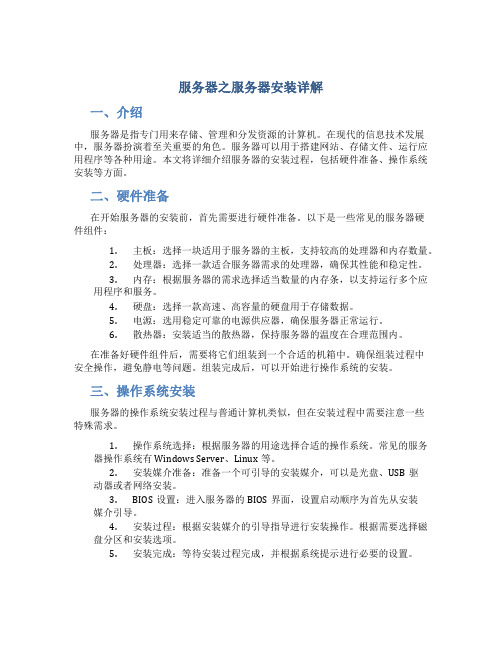
服务器之服务器安装详解一、介绍服务器是指专门用来存储、管理和分发资源的计算机。
在现代的信息技术发展中,服务器扮演着至关重要的角色。
服务器可以用于搭建网站、存储文件、运行应用程序等各种用途。
本文将详细介绍服务器的安装过程,包括硬件准备、操作系统安装等方面。
二、硬件准备在开始服务器的安装前,首先需要进行硬件准备。
以下是一些常见的服务器硬件组件:1.主板:选择一块适用于服务器的主板,支持较高的处理器和内存数量。
2.处理器:选择一款适合服务器需求的处理器,确保其性能和稳定性。
3.内存:根据服务器的需求选择适当数量的内存条,以支持运行多个应用程序和服务。
4.硬盘:选择一款高速、高容量的硬盘用于存储数据。
5.电源:选用稳定可靠的电源供应器,确保服务器正常运行。
6.散热器:安装适当的散热器,保持服务器的温度在合理范围内。
在准备好硬件组件后,需要将它们组装到一个合适的机箱中。
确保组装过程中安全操作,避免静电等问题。
组装完成后,可以开始进行操作系统的安装。
三、操作系统安装服务器的操作系统安装过程与普通计算机类似,但在安装过程中需要注意一些特殊需求。
1.操作系统选择:根据服务器的用途选择合适的操作系统。
常见的服务器操作系统有Windows Server、Linux等。
2.安装媒介准备:准备一个可引导的安装媒介,可以是光盘、USB驱动器或者网络安装。
3.BIOS设置:进入服务器的BIOS界面,设置启动顺序为首先从安装媒介引导。
4.安装过程:根据安装媒介的引导指导进行安装操作。
根据需要选择磁盘分区和安装选项。
5.安装完成:等待安装过程完成,并根据系统提示进行必要的设置。
四、服务器初始化配置在完成操作系统的安装后,需要进行一些初始化配置来确保服务器的正常运行。
以下是一些常见的初始化配置:1.IP地址设置:为服务器指定一个唯一的IP地址,用于与其他设备进行通信。
2.防火墙设置:配置服务器的防火墙规则,控制网络流量和安全性。

LDMS 8.8 简明使用手册(核心服务器安装)LANDesk Software (Beijing)2008-2目录1 安装前准备 (1)2 安装核心服务器 (2)2.1核心服务器安装要求 (2)2.2使用压缩文件 (4)2.3安装前检查 (6)2.3.1 缺少IIS (8)2.3.2 缺少.Net Framework 2.0和 2.x (10)2.3.3 缺少Web Services Enhancements (12)2.3.4 缺少SNMP (14)2.4开始安装 (14)2.5激活核心服务器 (22)2.6检验许可证 (25)2.7检验核心服务器服务 (26)2.8备份核心服务器证书 (27)3 安装辅助控制台 (27)3.1辅助控制台安装要求 (27)3.2安装辅助控制台 (29)4 附录安装SQL Server 2000 (33)4.1安装SQL Server 2000 (33)4.2安装SQL Server 2000 SP4 (38)4.3新建数据库 (41)4.4配置数据库 (42)5 附录自我检测 (43)1安装前准备产品试用版下载路径:/Tools/Trial/Index.aspx请填写表格,之后会通过电子邮件告诉您试用版下载路径。
试用版功能包括LANDesk(R) Process Manager 4.1 和LANDesk management solutions 8.8:●LANDesk(R) Management Suite (with full handheld, embeddeddevice, wireless device and inventory managementcapabilities)●LANDesk(R) Security Suite●LANDesk(R) Server Manager●LANDesk(R) Patch Manager●LANDesk(R) Handheld and Embedded Device Manager●LANDesk(R) Antivirus●LANDesk(R) Host Intrusion Prevention System●LANDesk(R) Asset Manager●LANDesk(R) System Manager●LANDesk(R) Management Gateway (for use with LANDeskManagement Suite, LANDesk Security Suite and/or LANDeskServer Manager)其它资料(《安装部署指南》、《用户指南》等)下载路径如下:ftp://202.152.180.164user: temppassword: temp!安装前请确认核心服务器主机名:建议使用简单易懂的英文及数字做主机名,确保没有重名。
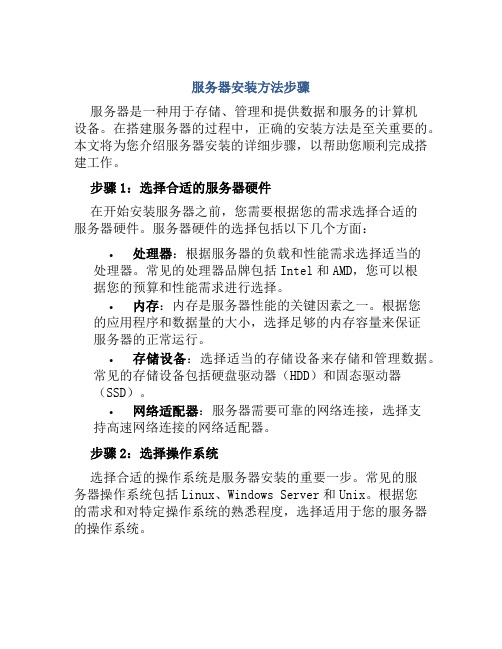
服务器安装方法步骤服务器是一种用于存储、管理和提供数据和服务的计算机设备。
在搭建服务器的过程中,正确的安装方法是至关重要的。
本文将为您介绍服务器安装的详细步骤,以帮助您顺利完成搭建工作。
步骤1:选择合适的服务器硬件在开始安装服务器之前,您需要根据您的需求选择合适的服务器硬件。
服务器硬件的选择包括以下几个方面:•处理器:根据服务器的负载和性能需求选择适当的处理器。
常见的处理器品牌包括Intel和AMD,您可以根据您的预算和性能需求进行选择。
•内存:内存是服务器性能的关键因素之一。
根据您的应用程序和数据量的大小,选择足够的内存容量来保证服务器的正常运行。
•存储设备:选择适当的存储设备来存储和管理数据。
常见的存储设备包括硬盘驱动器(HDD)和固态驱动器(SSD)。
•网络适配器:服务器需要可靠的网络连接,选择支持高速网络连接的网络适配器。
步骤2:选择操作系统选择合适的操作系统是服务器安装的重要一步。
常见的服务器操作系统包括Linux、Windows Server和Unix。
根据您的需求和对特定操作系统的熟悉程度,选择适用于您的服务器的操作系统。
一般来说,Linux操作系统广泛用于服务器领域,因为它具有稳定性、灵活性和开源性的优势。
Windows Server则适用于需要与Windows环境无缝集成的应用程序。
步骤3:准备安装媒介在安装服务器之前,您需要准备好安装媒介。
这里有两种常见的安装媒介:•光盘/刻录盘:如果您选择了物理服务器,您可以将操作系统光盘或刻录盘插入服务器的光驱中。
然后,通过BIOS设置在服务器启动时从光盘/刻录盘启动。
•USB闪存驱动器:如果您选择了虚拟服务器或对物理服务器进行远程安装,您可以将操作系统镜像文件写入USB闪存驱动器,然后通过BIOS设置在服务器启动时从USB启动。
步骤4:配置BIOS设置在安装服务器之前,您需要进入BIOS设置界面,进行必要的配置。
以下是一些常见的BIOS设置:•引导顺序:确保服务器从正确的安装媒介(光盘或USB闪存驱动器)启动。

LANDESK核心服务器安装及客户端部署蓝代斯克安全管理套件9.0使用手册(安装和部署)LANDesk Software (Beijing)2010-7目录3安装前准备!安装前请确认➢核心服务器主机名:建议使用简单易懂的英文及数字做主机名,确保没有重名。
(安装过程中及安装后,请勿修改核心服务器主机名)➢口令:核心服务器的管理员口令不能为空➢网络:已插好网线,网络连接正常➢核对系统时间➢若使用已有SQL Server或者Oracle数据库,先准备好数据库再开始安装核心服务(正式项目建议使用SQL Server数据库)器。
➢若核心服务器没有数据库则可以开始安装核心服务器,在安装过程中会创建MSDE数据库。
(适合对产品进行简单试用)LANDesk安全管理套件9.0支持的数据库:➢Microsoft SQL Server 2005/2008➢Oracle 9i / 10g➢Microsoft Desktop Engine 2005(默认数据库,正式项目不建议使用MSDE)4安装9.0 核心服务器4.1安装前检查点击:Core Server,安装核心服务器安装程序自动检查先决条件,需要满足先决条件之后才能继续安装。
下一步检查数据库,将SQL2005中附件的数据库填写在左边,新建的数据库填写在右边4.2开始安装当所有条件都具备,先决条件验证通过后,选择“立即安装”安装完成后,重启核心服务器。
4.3检查配置数据库点击配置LANDesk软件服务,查看服务器实例和数据库的链接是否正常,打开控制台,检查电脑设备是否正常。
4.4激活核心服务器重新激活核心服务器:输入许可证的联系人姓名和密码(注意区分大小写),然后点击“激活”。
注:如果是试用测试,只需要选下方的”激活服务器并获得45天试用”选项如果核心服务器可以连接的外网,则可以联网激活核心服务器如果核心服务器无法连接的外网,则可以通过email激活核心服务器。
请根据提示将激活文件作为附件发送到licensing@发送激活邮件后,请注意查收回复的激活邮件,licensing@会回复一个主题为:New LANDesk authorization certificate 并带有附件的邮件,以下是邮件正文:LANDesk Software generates a unique authorization file for each core server.Place the attached authorization file in this folder on the core server you are authorizing:Program Files LANDesk Authorization FilesThe core server immediately processes the file once you place it in the folder. If a core server rejects the authorization file, it will be renamed with a .rejected extension and a reason for the rejection will be logged in the local Event Viewer.请按邮件提示操作,将邮件附件拷贝到\Program Files\LANDesk\Authorization Files 目录下即可。


LNAC准入控制系统产品操作手册公共服务平台蓝代斯克(北京)信息技术有限公司目录PSP公共服务平台 (3)1.1PSP公共服务平台简介 (3)1.2PSP公共服务平台设置 (3)1.2.1 平台登陆 (3)1.2.2 系统设置 (4)1.2.3 注册与更新 (9)1.2.4 系统日志 (11)1.2.5 账户与角色 (12)1.2.6 用户与终端 (15)1.2.7 LDAP集成 (19)PSP公共服务平台1.1 PSP公共服务平台简介PSP公共服务平台主要是帮助管理员总览全局计算机、设置网口IP地址和分配全局管理的IP范围、以及为计算机建立分组和用户分组便于规划管理、设置全局策略时段、服务器的注册和更新、分配账户和账户权限等等功能;1.2 PSP公共服务平台设置1.2.1 平台登陆输入地址http://192.168.0.167:8080/psp账号密码:均默认为admin控制台用户登录后,将见到如下的界面视图:PSP公共服务平台包括以下系统设置项,系统设置、注册与更新、系统日志、账户与角色、用户与终端、LDAP集成设置。
注意:默认网络接口一的IP地址是192.168.0.1,第一次登陆请把登陆计算机改为相同网段,在PSP公共服务平台中可以更改网络接口的默认IP地址。
1.2.2 系统设置系统设置主要是查看LNAC服务器的资源占用情况和对管理服务器的初试化参数设置、配置客户端程序、服务器外联设置、策略的时段设置等。
1. 查看服务器运行状态点击左侧“系统设置→服务状态”节点,在右侧列出服务器CPU的使用率、内存使用率、硬盘使用率。
点击关机和重新启动、可对服务器重新加载或软关机。
服务器状态列出LNAC现在正在运行的服务名称、启动时间和使用状态。
2. 基本设置点击左侧“系统设置→基本设置”节点在右侧可对服务器的时间与日期进行设置。
如果服务器有外联设置可以连接internet,点击“自动与服务器时间同步”选择时间服务器并且点击立即更新,服务器会自动和internet时间同步。

国泰君安LANDesk服务器补丁管理系统设计方案2014目录目录1服务器补丁管理系统简介 (3)2产品架构和通讯机制 (8)2.1网络端口设计 (8)2.2管理角色划分 (9)3产品功能描述 (12)3.1系统监控 (12)3.2报警 (14)3.3IPMI标准化支持 (16)3.4清单扫描和报告 (20)3.5软件分发 (23)3.6远程控制 (25)3.7漏洞扫描和修补 (27)3.8控制板(Dashboard) (29)4解决方案介绍............................................................................................. 错误!未定义书签。
1服务器补丁管理系统简介LANDesk服务器管理关心的内容包括对硬件24*7的监控和报警,操作系统健康,安全和系统资源可用性的监控,操作系统的应用状态和事件,以及远程对服务器进行的配置操作。
一般来说,传统的服务器管理是割裂的:主板和服务器厂商更加着重于硬件层面的管理,系统软件厂商注重于操作系统和底层服务的管理,应用软件厂商更注重应用自身的管理。
而LANDesk提出了一揽子管理方案,秉承对I/A硬件架构十几年的研究和最新操作系统/网络平台的深入掌握,LANDesk服务器管理器提供从底层硬件健康监控,操作系统资源和性能监控/安全管理到应用软件安装/卸载跟踪的全部功能。
LANDesk服务器管理器支持企业级服务器、普通服务器以及“刀片”式服务器,能在实现低影响的管理服务的同时允许您选择管理所覆盖的层次,从简单的信息收集到扩展的性能分析、安全及配置控制,并通过B/S架构实现灵活的,无需安装控制台的轻量级管理。
LANDesk服务器管理器还拥有完整的配置管理方案,能够远程实现服务器电源操作,远程控制和软件分发等功能。
LANDesk作为桌面管理软件的行业先驱,其产品严格主导并遵循业界的规范,包括DMI,WMI,SMBIOS,CIM,WBEM,WOL,AOL,ASF, IPMI等标准。

LANDesk核心服务器安装LANDesk核心服务器安装(9.0)2013年3月一.概述 (3)二.安装64位SQL Server 2005 (3)三.安装LANDesk 9.0 (12)四.激活LANDesk 9.0核心服务器 (18)4.1LANDesk在线激活 (19)4.2LANDesk邮件激活 (19)五.备份 (20)5.1备份数据库 (20)5.2备份数据库文件 (23)5.3备份LANDesk证书和激活文件 (25)六.验证LANDesk 9.0安装 (25)七.更新LANDesk 9.0补丁 (27)八.客户端代理 (29)8.1新建一个9.0的代理配置 (29)8.2创建自解压客户端安装包 (33)8.3新建计划代理部署任务 (33)一.概述本手册采用LANDesk 9.0核心服务器安装在64位的Windows 2008 Server 上并使用64位的MS SQL Server 2005.二.安装64位SQL Server 2005LANDesk 9.0核心服务器安装在64位的Windows 2008 Server 上并使用64位的MS SQL Server 2005.1、插入MS SQL Server 2005安装光盘,选择“服务器组件工具联机丛书和示例“2、如果出现程序兼容性助手则勾选“不再显示此消息“,点击”运行程序“3、选择接受用户许可协议,点击“下一步“:5、安装所需的组件,安装完成后点击“下一步“:6、运行MS SQL Server 2005安装向导,单击“下一步”:7、执行系统配置检查,检查通过后点击“下一步”:8、输入注册信息和产品密钥,单击“下一步”:9、选择要安装的组件,如果此数据库只用于LANDesk系统,建议只选择第一项”SQL Server database services”和最后一项”工作站组件联机丛书和开发工具”,单击“下一步”:10、要求输入实例名称,选择“默认实例”单击“下一步”:11、为服务帐户定义登录时使用的帐户,选择“使用内置系统帐户”,点击“下一步”:12、选择身份验证模式为“混合模式“,设置SA登录密码,单击”下一步“:13、排序规则设置保持默认值,点击“下一步“:14、错误和使用情况报告设置保持默认值,单击“下一步“:15、安装程序准备就绪,单击“安装“:16、安装过程如下:17、所有组件安装完成,单击“下一步“:18、MS SQL Server 2005安装完成。

LANDesk桌面管理系统9.02版管理套件操作手册(01)核心服务器配置及安装蓝代斯克北京信息技术有限公司目录1.安装前确认项目 (3)2.操作系统及组件要求 (3)2.1组件要求 (3)2.2组件安装不满足 (3)3.组件安装 (5)3.1Windows Server 2003操作系统下的组件安装 (5)3.1.1安装IIS和SNMP组件 (5)3.1.2安装.Net Framework3.5SP1 (8)3.1.3安装Web Services Enhancements 3.0 (11)3.2Windows Server 2008 R2 x64操作系统下的组件安装 (14)3.2.1Web服务(IIS)、及.NET Framwork组件的安装 (14)3.2.2简单网络管理协议(SNMP)组件的安装 (22)3.2.3安装Web Services Enhancements 3.0 (24)3.3IE增强的安全配置(IE ESC)功能的关闭 (24)4.开始安装 (25)4.1安装核心服务器数据库 (25)4.2安装核心服务器软件 (29)4.3激活核心服务器 (35)4.3.1Internet直接激活 (35)4.3.2E-mail邮件激活 (38)4.4安装远程控制台 (39)4.5使用WEB控制台(旧) (45)5.检验安装及备份恢复 (46)5.1检验许可证 (46)5.2检验核心服务器运行的服务 (48)5.2.1LANDesk 9.0核心服务器启动服务详单 (49)5.1、核心服务器生成证书文件备份及恢复 (49)5.3.1核心服务器证书文件备份 (49)5.3.2核心服务器证书文件恢复及显示 (50)6.附录:安装数据库 (51)6.1LANDesk各个版本支持数据库列表 (51)6.2安装SQL2005数据库 (51)6.2.1安装SQL2005标准数据库的必要性 (51)6.2.2安装SQL2005数据库过程(以SQL 2005中文企业版为例) (51)6.2.3在SQL 2005中新建数据库并配置 (61)6.3数据库管理和维护 (64)6.3.1通过“LANDesk配置服务”在LANDesk中修改SQL数据库信息 (64)6.3.2LANDesk配置服务的程序启动 (67)6.3.3通过注册表对SQL数据库参数进行修改: (67)7.官方论坛问题及解答 (68)7.1安装的客户端超过许可证节点数量,将对核心服务器产生什么影响? (68)7.2许可证激活后的各个条目的含义解释(旧) (69)7.3LDMS8.8是否支持VMWare?(旧) (69)7.4LDMS8.8系统要求及平台支持(旧) (70)7.5许可证是否可以从一个版本迁移使用另外一个版本(DOC-1938) (72)8.故障分析及排除 (72)8.1核心服务器数据库类 (72)8.1.1客户端安装完成后,其资产信息无法在核心服务器全部设备中显示 (72)8.2LANDesk组件安装类 (73)8.2.1如何修复.NET Framework3.5SP1的现有安装 (73)8.2.2重新安装到IIS中 (74)8.2.3在Windows7操作系统下安装远程控制台(9.0SP2已解决此故障) (76)8.2.4LANDesk核心服务器安装中断的故障 (76)8.3LANDesk服务器启动服务故障 (77)8.3.1重新安装注册LANDesk Inventory Server服务以解决无法启动的故障 (77)8.4LANDesk服务器性能故障 (77)8.4.1服务器w3wp.exe进程处理器占用率高 (77)9.安装前确认软硬件项目条件 (79)9.1在一台服务器上托管所有管理套件服务(最多750 个设备)建议硬件条件 (79)9.2在一台服务器上托管所有管理套件服务(750-1,500 个设备)建议硬件条件 (79)9.3单一服务器配置(1,500-3,000 个设备)建议硬件条件 (80)9.3.1在一台服务器上托管管理套件核心服务器和Web 控制台软件 (80)1.安装前确认项目1)核心服务器主机名:建议使用简单易懂的英文字母和数字做主机名(安装过程中和安装完成后请勿修改主机名);2)管理员密码:核心服务器的管理员密码不能为空;3)特别注意:核心服务器主机名中不能够出现如下划线、横杠等特殊字符,否则Avocent Management Platform组件安装会失败,核心服务器无法安装;(9.0SP2已经解决)4)特别注意:如果核心服务器已经加入到AD域中,请不要用本地账户登录进行安装软件,否则可能会引起服务器安装后无法登录的状况。

1.1.1使用域登录脚本安装landesk代理:
当遇到较多的推送客户端失败的情况时,我们也可以优先考虑采用域登陆脚本安装LANDesk的办法.当客户端登陆计算机的时候,会自动安装landesk 代理。
且以前若同样装过高级代理,登陆时不会重复安装
这样的代理安装方法好处:
1\客户端安装完成率较高,只要保证主机登陆AD,即可完成安装
2\日后卸载客户端或重新格式化系统后,登陆AD时也会自动安装,降低日后客户端维护难度
注意:若以前客户端安装的不是高级代理,是普通的客户端代理,那在登陆的时候系统会认为不是高级代理而重新安装。
1)创建LANDesk高级代理
在代理配置中,选择您创建的客户端配置,右键鼠标”高级代理”
在弹出的窗口处,按下图设置,其它都保留默认值,在http地址栏,选择你输出的客户端程序名(注意要和以后的代理程序名称一致)
点击确认按钮后,系统会在安装目录\ldlogon\AdvanceAgent\下创建代理程序,会有一个28M左右的exe 文件和一个1.1M大小的MSI文件
将exe 结尾的文件改名,改成和之前的http下载地址一样的名称,比如我们按照上图的设置改成landesk.exe
将\ldlogon\AdvanceAgent\下的msi文件拷贝到域启动脚本保存的路径,可参考下图
2)创建域登陆脚本
打开组策略控制菜单,下图所示:选择windows setting\scripts(startup/shutdown),打开startup组
在启动脚本中选择ADD,添加启动任务
在script Name下,选择右边浏览按钮,选择刚才复制到启动脚本目录的msi文件,并且在下方的参数加“/qn”。

LANDESK核心服务器安装及客户端部署LANDESK概览LANDESK是一款综合性的IT管理软件,集成了包括管理终端、软件、安全、内容等在内的多种功能。
其具有以下特点:•安全性强:随着移动设备、云计算等技术的快速发展,安全漏洞也在随之增加。
而LANDESK具有强大的安全功能,可以管理企业网络中的所有设备,并对软件、硬件、安全漏洞进行监控和升级。
•灵活性高:作为一款综合性的IT管理软件,LANDESK可以配置和自定义多个不同的任务和工作流程。
管理员可以根据具体的需要,对软件进行批量升级,或监控网络中的设备状态等。
•数据共享:LANDESK可以与其他企业应用软件进行整合,方便用户在不同的软件之间切换,从而更加高效地处理工作任务。
LANDESK核心服务器安装在进行LANDESK客户端部署之前,我们首先需要搭建一个核心服务器。
下面是LANDESK核心服务器的安装步骤:步骤一:安装数据库1.下载SQL Server安装文件,并运行安装程序。
2.一路点击Next,直到弹出“选择安装类型”选项框。
在此框中,选择“新建一个独立的SQL Server安装”。
然后继续点击Next。
3.在“安装规则”选项里,检查是否所有规则复合安装条件。
如果有规则不符合,则必须先解决问题,方可进行安装。
4.在“安装类型”选项中,选择“SQL Server默认实例”。
5.在“身份验证模式”选项中,选择“仅对本地操作系统授权”。
步骤二:安装LANDESK核心服务器1.下载LANDESK核心服务器安装文件,并运行安装程序。
2.一路点击Next,直到弹出“选择安装类型”选项框。
在此框中,选择“全新安装”。
3.在“机器设置”选项中,填写相应的服务器名称和域名等信息。
4.在“数据库设置”选项中,填写SQL Server的名称和管理员密码。
5.在“企业属性”选项中,填写相关信息,比如公司名称和所在地等。
步骤三:配置核心服务器1.在核心服务器安装完成后,启动LANDESK软件。